很多小伙伴遇到Win11玩英雄联盟老是弹回桌面,这可能是我们不小心开启了多窗口导致的,也有可能是桌面文件太多,接下来小编给大家带来Win11玩英雄联盟老是弹回桌面2种解决方法,希望对你有所帮助。
Win11玩英雄联盟老是弹回桌面解决方法一
1、首先我们打开“WeGame”
2、点击右上角的头像,进入“我的应用”
3、接着点击左下角的“辅助设置”
4、在设置中进入“玩法推荐”,将启动模式更改为“无边框”保存即可。
Win11玩英雄联盟老是弹回桌面解决方法二
1、右键开始菜单打开“运行”
2、在其中输入“regedit”,回车确定打开注册表。
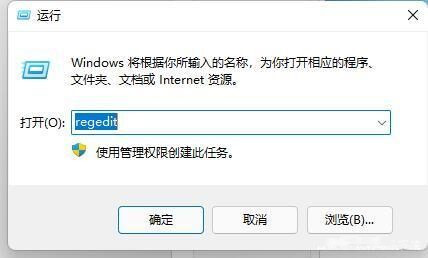
3、接着进入“计算机\HKEY_CURRENT_USER\Control Panel\Desktop”路径
4、双击打开右侧的“ForegroundLockTimeout”文件。
5、将数值数据更改为“30d40”,点击“确定”保存即可解决问题。
















































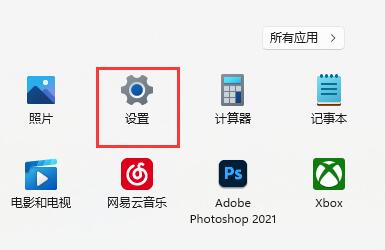
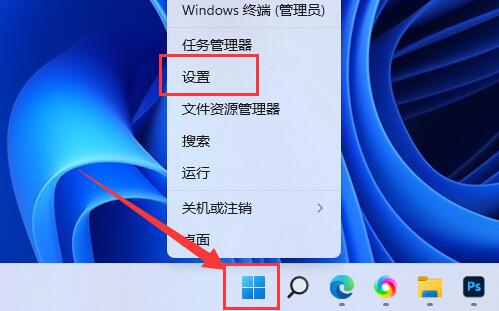
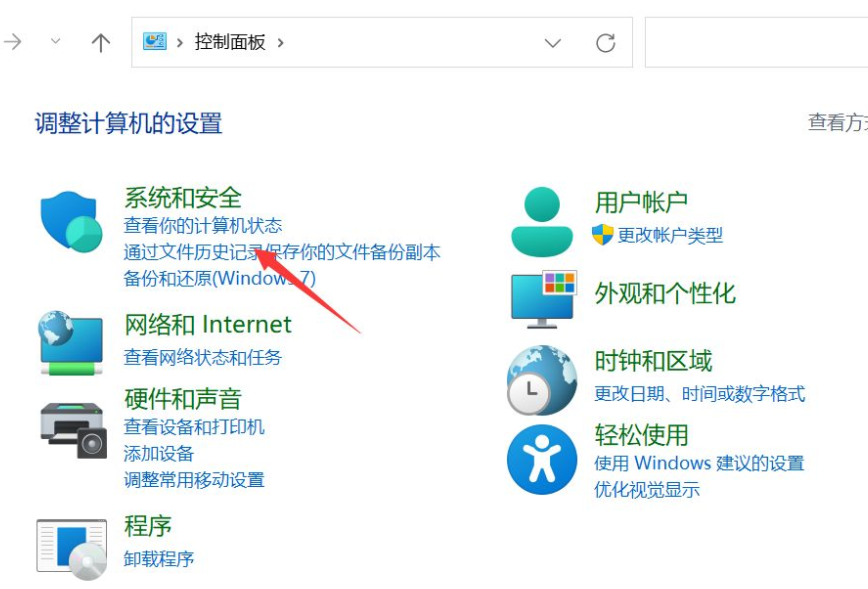
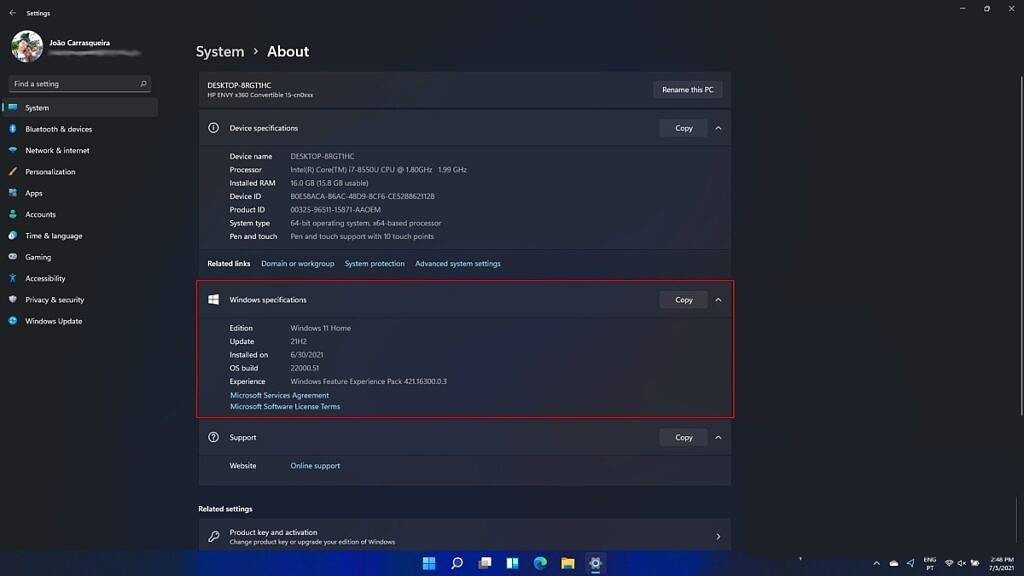
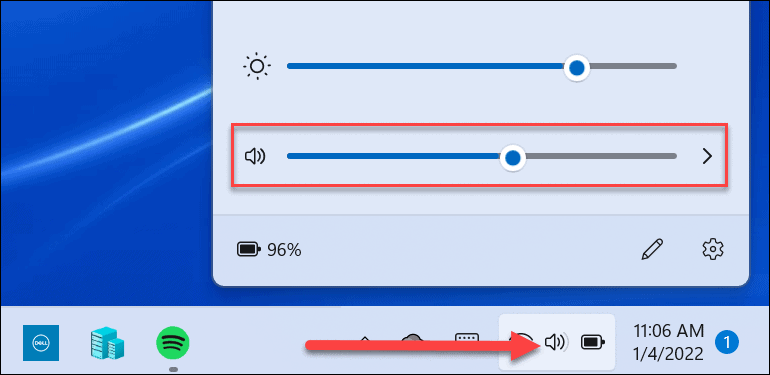
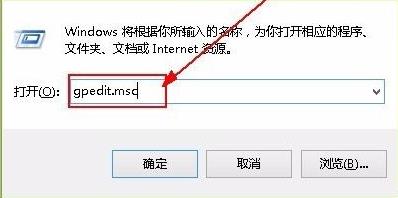





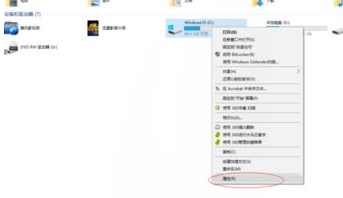
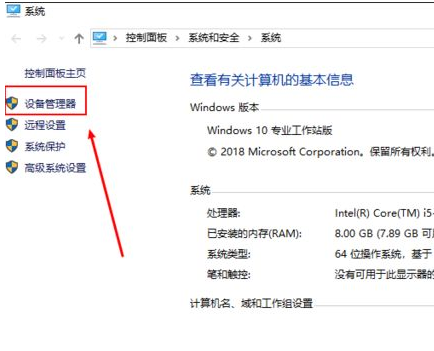
 营业执照公示信息
营业执照公示信息